
Yksi Internetissä usein surffaavien käyttäjien useimmiten vaivaavista ongelmista on se "DNS-palvelin ei vastaa." Tämä estää sivujen latautumisen ja siten käyttö keskeytyy. Onneksi sinulla on yksi, ellei useampi ratkaisu, joka lopettaa tämän viestin, ja alla luetellaan ne, jotka toimivat Windows 10:ssä.
Tällä kertaa näytämme sinulle, mitä ne ovat Käytännöllisimmät mahdolliset ratkaisut, joita voit käyttää, jotta sanoma, joka ilmoittaa, että DNS-palvelin ei vastaa, ei enää tule näkyviin ja näin ollen voit navigoida normaalilla tavalla, mutta ei ennen kuin selität, mikä DNS on ja miksi tämä ongelma ilmenee. Anna palaa!
Mikä on DNS?
DNS (Domain Name System, sen lyhenne espanjaksi eriteltynä) on eräänlainen järjestelmänvalvoja, joka vastaa käännöspyyntöjen ratkaisemisesta, jotka on tehty nimiä verkkotunnuksille, jotka ovat pohjimmiltaan web-sivujen URL-osoitteita sellaisenaan www.movilforum.com o www.google.com, antaa vain pari esimerkkiä.
Kysymyksessä, DNS ottaa verkkotunnuksen tai isäntänimen ja muuntaa tai kääntää sen numeeriseksi IP-osoitteeksi. Tällä tavalla tiedon palauttaminen helpottuu, kun verkkosivulle tehdään pyyntö. Jos tämä prosessi epäonnistuu, viesti, josta puhuimme alussa, tulee näkyviin, mikä osoittaa, että DNS-palvelin ei vastaa.
"DNS-palvelin ei vastaa" -viestin korjaaminen Windows 10:ssä
On olemassa useita asioita, jotka voivat ratkaista tämän ongelman, ja alla luetellaan käytännöllisimmät, tyypillisimmät ja tehokkaimmat.
Kokeile toista verkkoselainta tai päivitä jo käyttämäsi selain
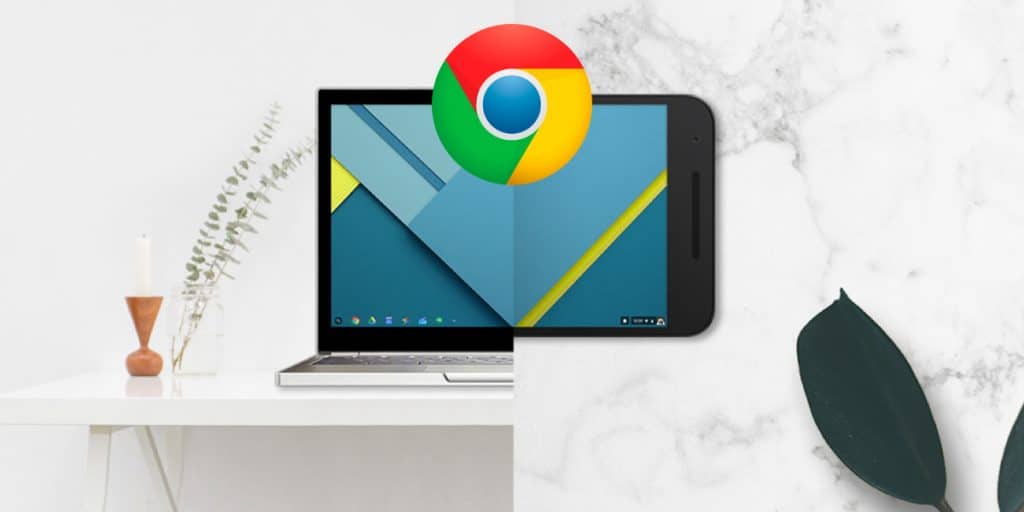
Ensimmäinen asia, joka sinun tulee tehdä, ja se toimii sulkemaan pois mahdollisen ongelman valitsemassasi verkkoselaimessa, on tarkista, onko siinä viimeisin saatavilla oleva kehittäjän julkaisema päivitys. Jos ei, päivitä se uusimpaan versioon ja yritä palata verkkosivulle, jolla sait viestin "DNS-palvelin ei vastaa" ja muut. Voit tehdä tämän siirtymällä selaimen asetuksiin ja siirtymällä sitten päivitysosaan (vaiheet voivat vaihdella jokaisen mukaan).
Jos ongelma jatkuu, On mahdollista, että käyttämässäsi verkkoselaimessa on ongelma, joka voidaan ratkaista vain tulevalla päivityksellä. Saattaa myös olla, että web-sivulla tai verkkotunnuksella on näyttö- ja resoluutioongelmia mainitun selaimen kanssa.
Lisäksi, kokeile toista selainta. Jos viesti tulee esimerkiksi Mozilla Firefoxilla, kokeile Google Chromea tai päinvastoin. tämä voi olla ratkaisu.
Poista virustorjunta ja/tai palomuuri käytöstä tai poista se käytöstä

Virustentorjunta häiritsee usein monia Windows 10 -tietokoneen toimintoja, joten jos yllä oleva ei toiminut, kannattaa yritä poistaa se käytöstä tai no, ottaa se pois käytöstä, joka olisi sama. Jos sinulla on puolestaan palomuuri, sinun on myös poistettava se käytöstä riippumatta siitä, onko se Windows 10:n mukana tuleva.
Jos haluat poistaa virustorjunnan käytöstä, Avastin tapauksessa sinun on napsautettava ylös-nuolta, joka sijaitsee tehtäväpalkissa siellä näkyvien kuvakkeiden ja kellonajan ja päivämäärän vieressä. Sitten näkyviin tulee valikko, jossa on muita kuvakkeita; siellä sinun täytyy painaa Avastia hiiren oikealla napsautuksella ja myöhemmin etsiä kurssi Avast Shield Control -vaihtoehdosta ja valita sitten mikä tahansa siellä näytetyistä vaihtoehdoista testataksesi lopuksi, näkyykö "DNS-palvelin ei vastaa" se näkyy jatkuvasti, kun yrität käyttää verkkosivustoa.
Tämä virustorjunnan deaktivointiprosessi voi vaihdella muissa, on syytä huomata, joten sitä tulisi pitää vain viitteenä. Samaan aikaan, suosittelemme virustentorjunnan poistamista väliaikaisesti käytöstä, koska se suojaa tietokonetta haittaohjelmilta, kuten haittaohjelmilta ja vakoiluohjelmilta.
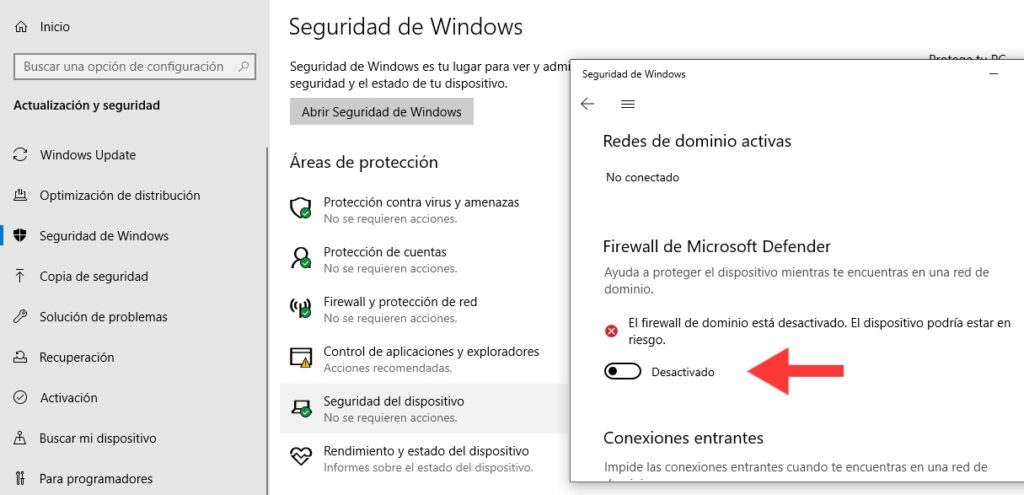
Nyt poista Windowsin palomuuri käytöstä sinun on vain päästävä Kotisivu (näppäimistön Windows-näppäimellä tai napsauttamalla Windows-painiketta vasemmassa alakulmassa)> kokoonpano > Päivitys ja tietoturva > Windows-suojaus > Palomuuri ja verkon suojaus > Verkkotunnusverkko > Paina kytkintä, kunnes palomuuri poistetaan käytöstä. Suosittelemme myös poistamaan sen käytöstä vain väliaikaisesti.
Käynnistä tai käynnistä tietokone uudelleen vikasietotilassa
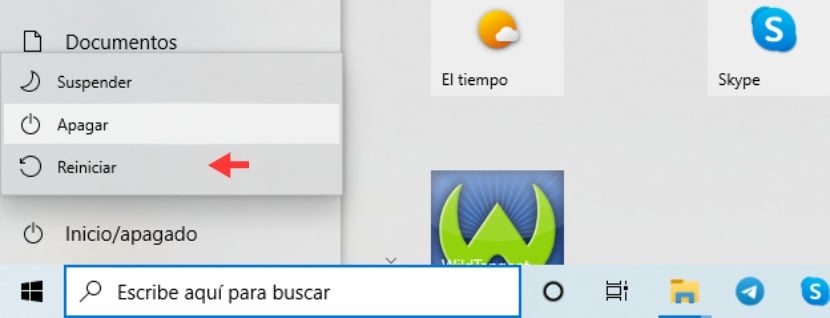
El Windows 10: n vikasietotila (ja muut uudemmat versiot samoin kuin Windows 11:ssä) on tila, jossa tietokone käynnistyy tai käynnistyy uudelleen käytännössä vain sillä, mikä on välttämätöntä järjestelmäresurssien ja tiedostojen suhteen, jotta se toimii ilman häiriöitä kolmansien osapuolien ohjelmilta. tai muita toimintoja, jotka voivat aiheuttaa "DNS-palvelin ei vastaa" -viestin ongelman.
Voit käynnistää tietokoneesi vikasietotilassa useilla tavoilla Windows 10:ssä. Yksinkertaisin on siirtyä Käynnistä-kohtaan ja napsauttaa sitten pois päältä -painiketta. Kun valikko vaihtoehdoilla Sukkanauha, poistaa y reboot, sinun on painettava jälkimmäistä, joka on Restart, mutta ei ennen kuin painat näppäimistön Shift-näppäintä pitkään ja samanaikaisesti. Sitten sinun on napsautettava näkyviin tulevassa sinisessä ikkunassa vianmääritys > Lisäasetukset > reboot. Odotettuasi muutaman sekunnin uudelleenkäynnistystä voit painaa 4 tai 5, jotka ovat Ota vikasietotila käyttöön y Ota vikasietotila käyttöön verkkoyhteydellä, vastaavasti. Lopulta se käynnistyy uudelleen.
Sammuta Windows 10:n vertaisominaisuus
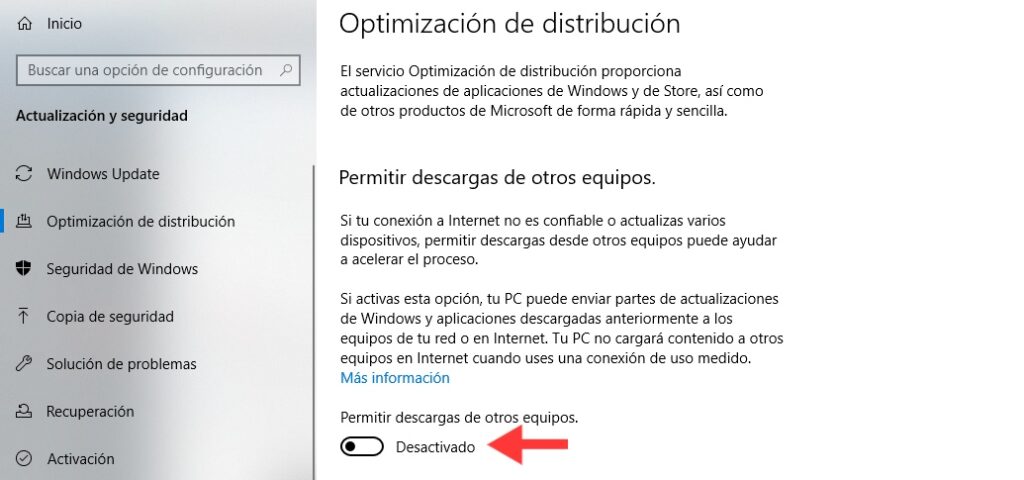
Peer-to-Peer on jotain, joka löytyy vain Windows 10:stä eikä käyttöjärjestelmän aiemmissa versioissa. Poistaaksesi käytöstä Kotisivu (näppäimistön Windows-näppäimellä tai napsauttamalla Windows-painiketta vasemmassa alakulmassa)> kokoonpano > Päivitys ja tietoturva > Jakelun optimointi> Kytke kytkin pois päältä Salli lataukset muista tietokoneista. Lopuksi käynnistä tietokone uudelleen.
Käynnistä reititin uudelleen

Lopuksi, jos mikään aikaisemmista suosituksista ei ole toiminut, toinen asia, joka on vielä tehtävä, on käynnistä reititin tai reititin uudelleen. Näin sen välimuisti tyhjennetään kokonaan, jolloin DNS-palvelin ei vastaa Windows 10:ssä näkyvään viestiin, joka on menneisyyttä.